Как войти в ютуб через Яндекс бесплатно
Необходимость создавать разные учетные записи для каждого сайта давно в прошлом. Несколько лет назад весь мир перешел на унифицированную идентификацию, когда вам достаточно иметь аккаунт от одной крупной соцсети, чтобы регистрироваться везде. Можно ли войти на ютуб через свою страницу/почту в яндекс ??? – давайте разбираться…
Содержание
- Зачем нужна авторизация через соцсети – Небольшое введение
- Ответ на ваш вопрос !
- Внимание – Но кое что можно сделать
Зачем нужна авторизация через соцсети – Небольшое введение
Такую возможность давно оценили пользователи всего мира. Достаточно потратить время на серьезную регистрацию с подтверждением через почту или мобильный, чтобы иметь ключ к любым сайтам, хранить свои предпочтения и делать подборки.
Все, чего старались достигнуть разработчики такого нововведения – это скорость и простота. Вспомните те времена, когда нам приходилось записывать и хранить пароли от всех сайтов. Это было так давно, и так сложно, что теперь сложно даже представить.
Это было так давно, и так сложно, что теперь сложно даже представить.
Есть только один момент, о котором вы должны знать: используя один акк для всех сайтов, вы снабжаете эту платформу полной информацией о себе: интересы, поездки, визиты, покупки. Вся ваша онлайн-жизнь теперь собрана в один клубок. Хорошо это или плохо? Кто-то боится тотальной слежки, а кто-то доволен тем, что в любом месте получает рекомендации и рекламу по своим интересам.
Ответ на ваш вопрос !
Можно ли авторизоваться через яндекс ???
Почта в яндексе – это, наверное, маст-хэв каждого российского пользователя. Почему бы ее не использовать на полную? Но, к сожалению, этот сервис не имеет такой глубокой интеграции, как, к примеру, гугл или фейсбук. Эти интернет-гиганты помогут открыть доступ практически ко всем играм, форумам и приложениям, смотреть фильмы в на разных сайтах и общаться на форумах…………………….
Можно ли зайти в ютуб через яндекс? Ответ один: нет, нельзя, так как заергистрироваться на ютубе можно только при помощи почты гугла. Учетка яндекса вам в этом не поможет, но привычная почта все же может пригодиться.
Учетка яндекса вам в этом не поможет, но привычная почта все же может пригодиться.
Внимание – Но кое что можно сделать
Так как Youtube принадлежит компании Google, для получения учетной записи здесь необходимо выполнить одно самое главное условие: оформить почту gmail !!!
Но можно ли сделать такое ↓ – Чтобы вход был через почту яндекса ↓
Примечание: Если ваш смартфон работает на ОС Android, гугл-аккаунт у вас уже наверняка есть. Его вы оформили еще когда впервые устанавливали приложения из Play Market. Вспоминаем и восстанавливаем.
Инструкция
Ну а яндекс-аккаунт тоже может пригодиться, его мы используем в качестве дополнительного:
- Откройте приложение Google https://myaccount.google.com/.
- В разделе «Личная информация» нас интересует пункт «Электронная почта».
- Нажмите на поле «Резервный адрес» и укажите в нем данные своей почты яндекса. Это важно, так как чем больше дополнительных контактов вы используете, тем лучше будет защищен ваш акк.
 С помощью второй почты вы сможете воостановить доступ в случае взлома или утраты данных, бесплатно войти на ютуб через яндекс и получать копии уведомлений.
С помощью второй почты вы сможете воостановить доступ в случае взлома или утраты данных, бесплатно войти на ютуб через яндекс и получать копии уведомлений. - Если вы чаще заходите на ящик yandex, укажите его еще в качестве контактного. На него будут приходит все входящие уведомления, в том числе о подозрительных входах, попытках взлома и смены учетных данных.
- Еще один раздел – «Дополнительный адрес». Если у вас есть еще одна рабочая почта, укажите и ее. Теперь ваш гугл-акк защищен на все 100%.
Как войти в ютуб через яндекс
Зайти в ютуб на свою страницу через яндекс почту
Необходимость создавать разные учетные записи для каждого сайта давно в прошлом. Несколько лет назад весь мир перешел на унифицированную идентификацию, когда вам достаточно иметь аккаунт от одной крупной соцсети, чтобы регистрироваться везде. Можно ли войти на ютуб через свою страницу/почту в яндекс . – давайте разбираться…
Зачем нужна авторизация через соцсети — Небольшое введение
Такую возможность давно оценили пользователи всего мира. Достаточно потратить время на серьезную регистрацию с подтверждением через почту или мобильный, чтобы иметь ключ к любым сайтам, хранить свои предпочтения и делать подборки.
Достаточно потратить время на серьезную регистрацию с подтверждением через почту или мобильный, чтобы иметь ключ к любым сайтам, хранить свои предпочтения и делать подборки.
Все, чего старались достигнуть разработчики такого нововведения – это скорость и простота . Вспомните те времена, когда нам приходилось записывать и хранить пароли от всех сайтов. Это было так давно, и так сложно, что теперь сложно даже представить.
Есть только один момент, о котором вы должны знать: используя один акк для всех сайтов, вы снабжаете эту платформу полной информацией о себе: интересы, поездки, визиты, покупки. Вся ваша онлайн-жизнь теперь собрана в один клубок. Хорошо это или плохо? Кто-то боится тотальной слежки, а кто-то доволен тем, что в любом месте получает рекомендации и рекламу по своим интересам.
Ответ на ваш вопрос !
Можно ли авторизоваться через яндекс .
Почта в яндексе – это, наверное, маст-хэв каждого российского пользователя. Почему бы ее не использовать на полную? Но, к сожалению, этот сервис не имеет такой глубокой интеграции, как, к примеру, гугл или фейсбук.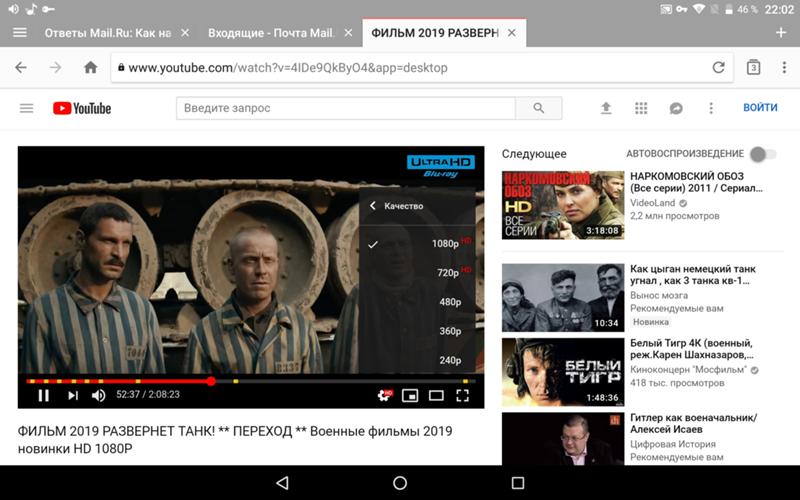 Эти интернет-гиганты помогут открыть доступ практически ко всем играм, форумам и приложениям, смотреть фильмы в на разных сайтах и общаться на форумах…………………….
Эти интернет-гиганты помогут открыть доступ практически ко всем играм, форумам и приложениям, смотреть фильмы в на разных сайтах и общаться на форумах…………………….
Можно ли зайти в ютуб через яндекс? Ответ один : нет, нельзя, так как заергистрироваться на ютубе можно только при помощи почты гугла. Учетка яндекса вам в этом не поможет, но привычная почта все же может пригодиться.
Внимание — Но кое что можно сделать
Так как Youtube принадлежит компании Google, для получения учетной записи здесь необходимо выполнить одно самое главное условие: оформить почту gmail .
Но можно ли сделать такое ↓ — Чтобы вход был через почту яндекса ↓
Примечание : Если ваш смартфон работает на ОС Android, гугл-аккаунт у вас уже наверняка есть. Его вы оформили еще когда впервые устанавливали приложения из Play Market. Вспоминаем и восстанавливаем.
Ну а яндекс-аккаунт тоже может пригодиться, его мы используем в качестве дополнительного:
Как войти в ютуб через яндекс
Входим в браузер
- После того, как открыли, нужно в поисковой строке ввести поисковую ссылку сайта, то есть youtube.
 com.
com.
Вводим ссылку сайта в поисковой строке
- После нужно уже перейти на указанную страницу и там откроется нужный нам видеохостинг. Пользоваться ею не слишком сложно, если там впервые, то за несколько минут полностью освоитесь в качестве простого пользователя. Однако если хотите выступить в роли блогера, то тут уже нужно немного изучить проект, поскольку предоставляемых функций довольно много, как и, собственно, ограничений.
- Теперь можно пользоваться, однако с некоторыми ограничениями. Не стоит забывать, что все могут смотреть там видео, однако возможность ставить лайки и комментировать видео возможно, только если зарегистрированы там. Если хотите сделать все вышеуказанное, то зарегистрируйтесь, там ничего сложного нету.
- Нужно зайти в офф. магазин приложений, если Android, то следует зайти в Google Play (Market), если IOS — то в AppStore и так далее, из левых источников скачивать крайне не рекомендуется, поскольку могут быть старые версии.
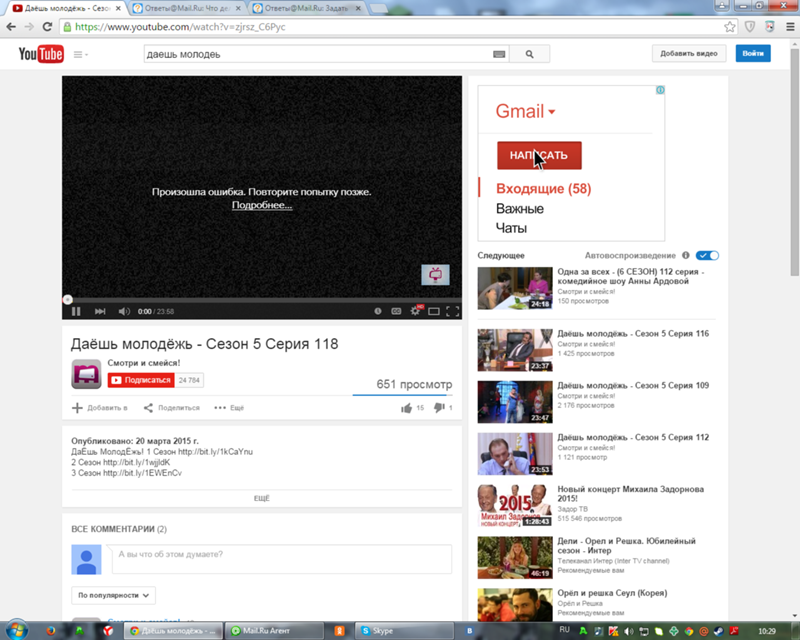 Вот сам магазин IOS.
Вот сам магазин IOS.Приложение Youtube в AppStore
После скачивания нужно зайти в приложение, нажав на иконку, которая появится на рабочем столе смартфона. Вот так выглядит иконка.
Приложение Youtube в смартфоне
- Зайти в нужный браузер и найти поле поиска
- Ввести m.youtube.com. Буква m означает mobile, то есть будет загружена мобильная версия сайта, которая очень удобная, поддерживает все функции, однако интерфейс подстроен под нужный телефон. Эту версию можно изменить в настройках браузера.
Мобильная версия ютуб
- Заходим на сайт Youtube.com
- Справа находим кнопку «войти», на скрине указано, где найти кнопку.
Нажимаем на кнопку «Войти»
Вводим свой gmail и пароль, нажимаем на «вход».
Заходим в свой gmail
- Заходим в мобильное приложение
- Ищем кнопку авторизации, которая указана на скриншоте
Кнопка авторизации на ютуб
Нажимаем на иконку «войти»
Нажимаем на иконку «Войти»
Нажимаем на аватарку своего канала ютуб
- Вот и все, теперь можно загружать видео на тот канал.
 Видно, что был переход на другой канал.
Видно, что был переход на другой канал.
Поисковая строка ютуба
- Зайти на официальный сайт YouTube и кликнуть по кнопке «Войти», расположенной в правом верхнем углу страницы.
- Если пользователь уже совершал вход в свой аккаунт на данном устройстве, ему будут предложены следующие варианты действий: войти при помощи одной из учетных записей, сменить или удалить аккаунт.
- Если пользователь нажмет «Сменить аккаунт» или он первый раз логиниться в YouTube на данном устройстве, ему потребуется ввести адрес электронной почты (gmail.com).
- После проверки правильности ввода почты, потребуется ввести пароль. Если вы забыли пароль, можно воспользоваться функцией восстановления, кликнув «Забыли пароль?».
- Если логин и пароль соответствуют, пользователю будет предложено выбрать, через какую учетную запись он хочет войти на свою страницу Ютуб (мой канал).
- Для того, чтобы войти в свой Ютуб аккаунт, после входа в учетную запись YouTube, необходимо кликнуть по иконке своего профиля (правый, верхний угол экрана) и затем по строчке «Мой канал».

- Пользователь будет перенаправлен на страницу, предназначенную для управления учетной записью. Тут можно изменять обложку, просмотреть видео, находящиеся в плейлистах, отредактировать содержимое через кнопку «Творческая студия YouTube» и т.д.
Решение проблем со входом в YouTube аккаунт
Часто у пользователей возникают различные неполадки, когда они пытаются попасть в свой YouTube аккаунт. Такая проблема может появиться в разных случаях. Существует несколько способов восстановить доступ к своему аккаунту. Давайте рассмотрим каждый из них.
Не получается войти в аккаунт на YouTube
Чаще всего, неполадки связаны именно с пользователем, а не со сбоями на сайте. Поэтому проблема не решится сама собой. Нужно ее устранить, дабы не пришлось прибегать к крайним мерам и не создавать новый профиль.
Причина 1: Неверный пароль
Если не получается зайти в свой профиль из-за того, что вы забыли пароль или система указывает вам на то, что пароль неверный, необходимо восстановить его. Но сначала убедитесь, что вы все вводите правильно. Удостоверьтесь в том, что не зажата клавиша CapsLock и вы используете ту языковую раскладку, которую нужно. Казалось бы, что объяснять это нелепо, но чаще всего проблема именно в невнимательности пользователя. Если же вы все проверили и проблема не решена, то следуйте инструкции, чтобы восстановить пароль:
Но сначала убедитесь, что вы все вводите правильно. Удостоверьтесь в том, что не зажата клавиша CapsLock и вы используете ту языковую раскладку, которую нужно. Казалось бы, что объяснять это нелепо, но чаще всего проблема именно в невнимательности пользователя. Если же вы все проверили и проблема не решена, то следуйте инструкции, чтобы восстановить пароль:
- После ввода электронной почты на странице ввода пароля нажмите «Забыли пароль?».
Вы можете менять вопрос пока не найдете тот, на который сможете ответить. После ввода ответа вам необходимо проследовать инструкциям, которые предоставит сайт, чтобы восстановить доступ к аккаунту.
Причина 2: Неверный ввод электронного адреса
Случается так, что нужная информация вылетает из головы и никак не удается вспомнить. Если так случилось, что вы забыли электронный адрес, то нужно следовать примерной такой же инструкции, как и в первом способе:
- На странице, где нужно вести электронную почту, нажмите «Забыли адрес электронной почты?».

Далее вам нужно проверить резервную почту или телефон, где должно прийти сообщение с инструкциями по дальнейшим действиям.
Причина 3: Потеря аккаунта
Часто злоумышленники пользуются чужими профилями для собственной выгоды, взламывая их. Они могут менять данные для входа, чтобы вы утратили доступ к своему профилю. Если вы считаете, что вашим аккаунтом пользуется кто-то посторонний и, возможно, это он сменил данные, после чего вы не можете войти, вам нужно воспользоваться следующей инструкцией:
- Перейдите в центр поддержки пользователей.
Теперь вы снова владеете своим профилем, а мошенник, который также им пользовался, больше не сможет войти. А если он оставался в системе на момент изменения пароля, его моментально выкинет.
Причина 4: Проблема с браузером
Если вы заходите на Ютуб через компьютер, возможно проблема кроется в вашем браузере. Он может работать некорректно. Попробуйте скачать новый интернет обозреватель и выполнить вход через него.
Причина 5: Старый аккаунт
Решили заглянуть на канал который не посещали очень давно, но не можете войти? Если канал создан до мая 2009 года, то могут возникать проблемы. Дело в том, что ваш профиль относится к старым, и вы использовали имя пользователя YouTube для входа. Но система давно изменилась и теперь нужна связь с электронной почтой. Восстановить доступ можно следующим образом:
- Перейдите на страницу входа в аккаунт Google. Если у вас его нет, необходимо сначала его создать. Войдите на почту, используя свои данные.
Теперь вы можете входить в YouTube, используя Гугл почту.
Это были основные способы решения проблем со входом в профиль на Ютубе. Ищите свою проблему и пробуйте решить ее подходящим способом, следуя инструкциям.
Мы рады, что смогли помочь Вам в решении проблемы.
Помимо этой статьи, на сайте еще 12565 инструкций.
Добавьте сайт Lumpics.ru в закладки (CTRL+D) и мы точно еще пригодимся вам.
Отблагодарите автора, поделитесь статьей в социальных сетях.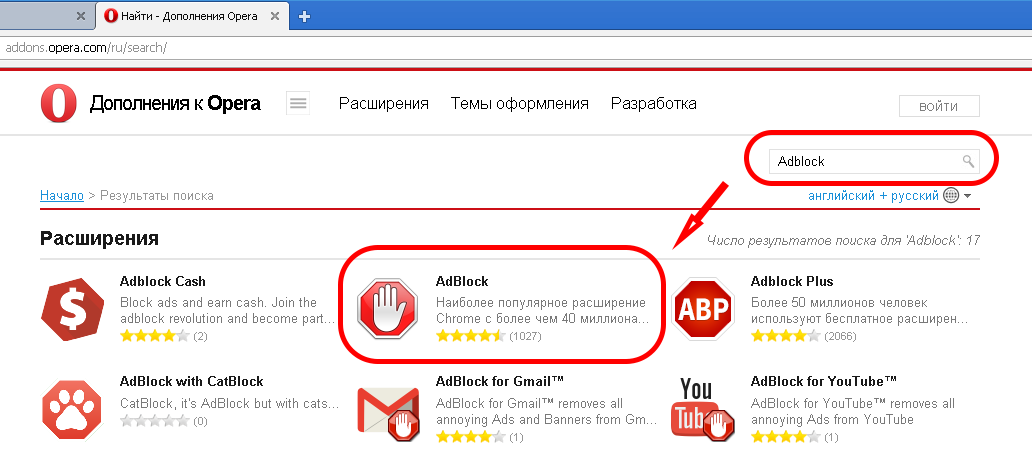
Опишите, что у вас не получилось. Наши специалисты постараются ответить максимально быстро.
Помогла ли вам эта статья?
Поделиться статьей в социальных сетях:
Еще статьи по данной теме:
Чо за хрень (извиняюсь — но сил больше нет: 16 часов (. ) кряду пытаюсь войти в свой кабинет на Ютубе или хотя бы в свой аккаунт в ГУГЛе). Я не закрываю свой кабинет на Ютубе. КТО ИМЕННО каждый раз его закрывает. Каждый день шлют СМС о том, что кто-то пытался войти в мой аккаунт (кому он на х… нужен. ) после того, как я пытаюсь зайти к себе. Чо за хрень? — Я (. ) пытаюсь зайти К СЕБЕ, а не кто-то другой. Я. Слышит меня кто или нет? То заставляют указать, когда был создан аккаунт — а я разве могу это помнить? То требуют сменить аккаунт — зачем? Как я потом попаду к себе в Ютуб? Он ведь связан с моим настоящим аккаунтом в ГУГЛе? То подтверждают, что код из сообщения на почту я указала правильно — но всё равно не уверены, что я — это я. И коды из СМС, присланные на телефон, указываю — ноль на массу.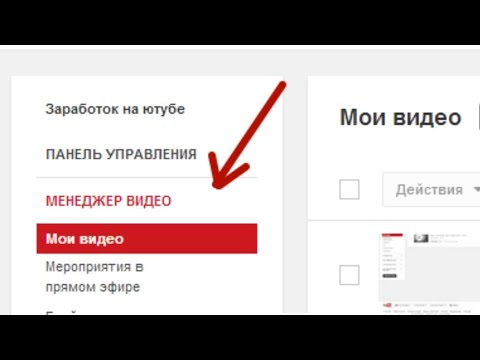 И старые пароли указываю — ноль на массу. Сколько будет продолжаться это издевательство. И как мне, в конце-концов, попасть в свой кабинет на Ютубе?
И старые пароли указываю — ноль на массу. Сколько будет продолжаться это издевательство. И как мне, в конце-концов, попасть в свой кабинет на Ютубе?
У меня тоже такая проблема что мне делать дальше
google должен быть уничтожен..это паразит
у меня такая же сетуация что за херня не могу воити в личный кабинет ютюб пишет что доступ закрыт помогите решить эту проблему уже устал уже какой месяц не могу зайти
Добрый день. А если попробовать выполнить вход в друге сервисы Google, например, электронную почту, вход выполняется нормально или нет?
Как войти в YouTube?
Многие уже пользуются таким популярным видеохостингом, как Ютуб, и многие знакомы со всеми его функциями. Не удивительно, что с каждым годом он становится все популярнее и популярнее, ведь добавляются нереально крутые возможности, которые не может предоставить ни один другой хостинг видео.
Варианты входа
Однако есть люди, которые до сих пор ни разу не пользовались им и не знают, как скачать нужную программу, каким образом зайти в свой аккаунт (если он существует). Также многим не известно, каким образом зайти с одного канала на другой, ведь там можно создать огромное количество различных каналов на самые различные тематики. Начнем с того, каким образом войти туда с помощью любого браузера:
Также многим не известно, каким образом зайти с одного канала на другой, ведь там можно создать огромное количество различных каналов на самые различные тематики. Начнем с того, каким образом войти туда с помощью любого браузера:
- Первым делом нужно зайти в сам браузер, мы будем пользоваться Мозиллой. И так, следует зайти в сам браузер. На скриншоте сам браузер.
- После того, как открыли, нужно в поисковой строке ввести поисковую ссылку сайта, то есть youtube.com.
- После нужно уже перейти на указанную страницу и там откроется нужный нам видеохостинг. Пользоваться ею не слишком сложно, если там впервые, то за несколько минут полностью освоитесь в качестве простого пользователя. Однако если хотите выступить в роли блогера, то тут уже нужно немного изучить проект, поскольку предоставляемых функций довольно много, как и, собственно, ограничений.
- Теперь можно пользоваться, однако с некоторыми ограничениями. Не стоит забывать, что все могут смотреть там видео, однако возможность ставить лайки и комментировать видео возможно, только если зарегистрированы там.
 Если хотите сделать все вышеуказанное, то зарегистрируйтесь, там ничего сложного нету.
Если хотите сделать все вышеуказанное, то зарегистрируйтесь, там ничего сложного нету.
И так, каким образом войти в Ютуб с помощью браузера разобрались, однако многие любят смотреть видео со своего смартфона, да только не все понимают, как скачать данную программу и как зайти туда, как зайти оттуда в свой профиль и так далее. Попробуем и с этим разобраться.
- Нужно зайти в офф. магазин приложений, если Android, то следует зайти в Google Play (Market), если IOS — то в AppStore и так далее, из левых источников скачивать крайне не рекомендуется, поскольку могут быть старые версии. Вот сам магазин IOS.
К тому же можно зайти в свой аккаунт и синхронизировать оттуда все данные, но об этом немного позже. Все видео, которые были просмотрены в браузерном режиме, будут видны и в программе, также список рекомендаций не изменится.
Но что делать, если никакую программу устанавливать не хочется, или места мало на телефоне/планшете? Тогда можно открыть любой удобный браузер в телефоне, который установлен (одним из самых оптимальных является Google Chrome), и опять же следовать инструкции:
- Зайти в нужный браузер и найти поле поиска
Все способы работают, только если пользуетесь телефоном, то лучше скачать программу, поскольку там практически не лагает (особенно если устройство слабое, то через браузер не стоит).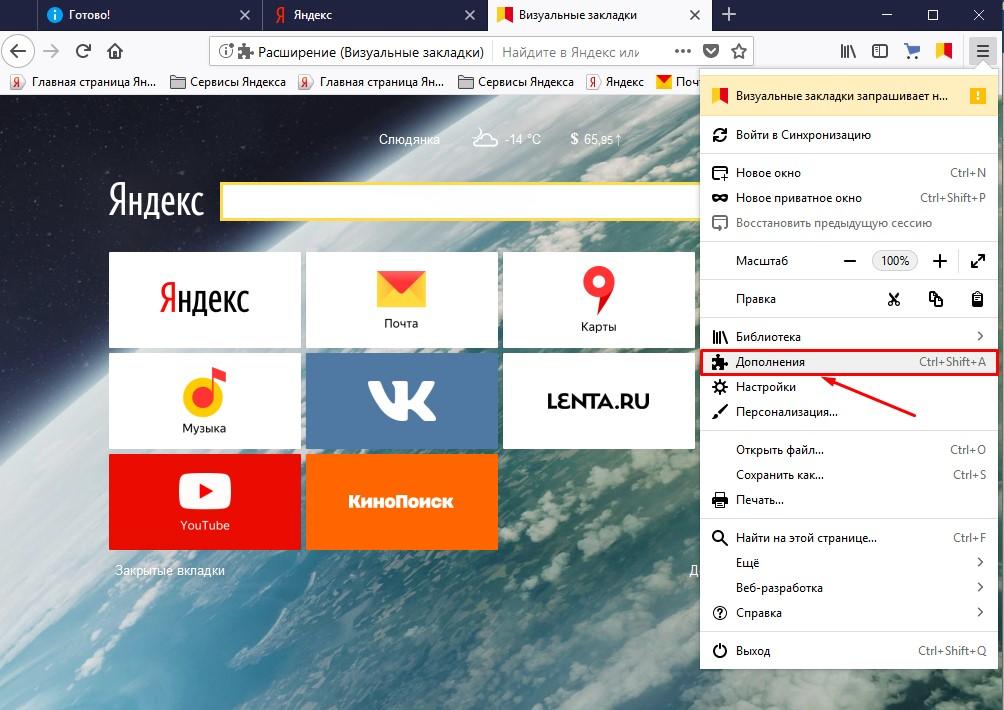
Теперь пора уже понять, каким образом войти в свой аккаунт Ютуб, где нужно вводить логин и пароль, как войти туда с помощью мобильного приложения Ютуб и какие привилегии это нам даст.
Как зайти на свой канал?
Начнем с того, что зарегистрированные пользователи в любой момент могут загрузить видео и любой желающий сможет посмотреть его. Также после входа в свой аккаунт можно будет смотреть видео, на которых стоит метка «18+», если дата рождения указана не ранее 1999 года. Также можно будет запускать прямой эфир, и самое главное, ради чего огромное количество людей снимают видео — монетизация, то есть заработок на своих видео.
Все эти особенности становятся доступны только зарегистрированным пользователям, а теперь пора разобраться, как войти в свой аккаунт с компьютера/ноутбука:
- Заходим на сайт Youtube.com
С телефона все точно так же, делаем следующее:
- Заходим в мобильное приложение
- Ищем кнопку авторизации, которая указана на скриншоте
Вот и все! Этими простыми шагами можно авторизоваться на Ютубе.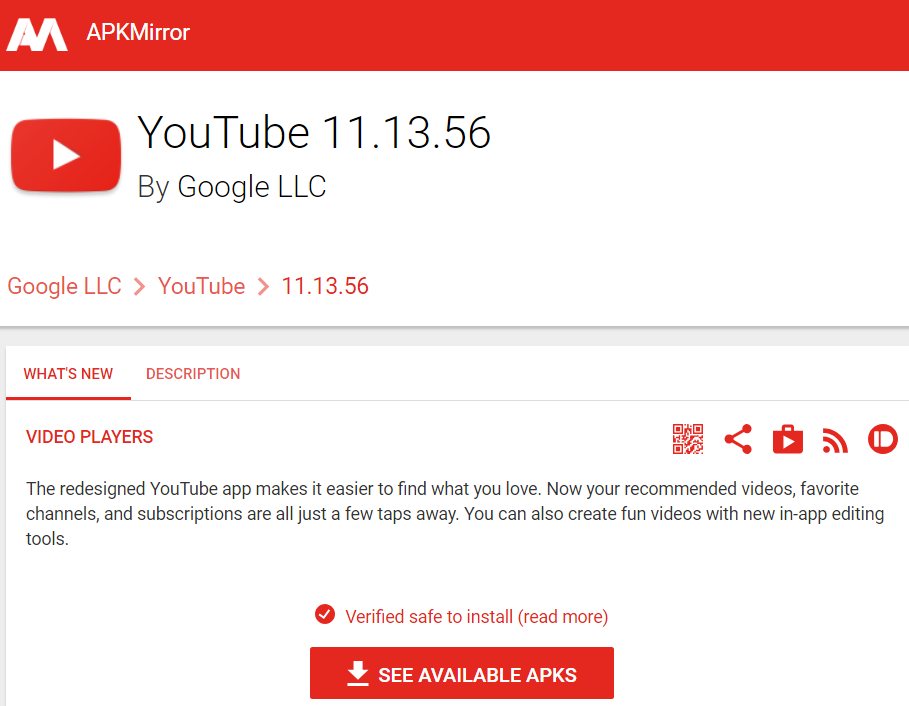
И последним делом надо понять, что делать, если есть несколько каналов, как войти на свой канал Ютуб. Делаем следующее:
- Нажимаем на аватарку своего канала, в котором сейчас находимся. Указано на скриншоте.
Вот такими неловкими методами можно войти в Ютуб, или же на свой канал Ютуб.
YouTube в Yandex Music — перенос плейлистов и избранного с помощью Soundiiz
Лучшее решение для управления вашей музыкальной онлайн-коллекцией!
- Поддерживается 44 музыкальных сервиса
- Перенесите свои плейлисты и избранное
- Нет необходимости устанавливать какое-либо приложение
Как перенести плейлисты с YouTube на Яндекс.Музыку (Яндекс.Музыка)?
Это краткое руководство поможет вам переместить один или несколько плейлистов с YouTube на Яндекс.Музыку (Яндекс.Музыка)
Бесплатно (по одному) Премиум (несколько сразу) Плейлисты Передача
- Откройте Soundiiz и выберите инструмент передачи
- Подключите аккаунты YouTube и Yandex Music (Яндекс.
 Музыка)
Музыка) - Выберите все плейлисты, которые вы хотите скопировать в Яндекс.Музыку (Яндекс.Музыка)
- Подтвердите свой выбор и начните передачу!
Переход с YouTube на Яндекс.Музыку (Яндекс.Музыка)!
Как перенести альбомы с YouTube на Яндекс.Музыку (Яндекс.Музыка)?
Мы не можем перенести такой элемент в Яндекс.Музыку (Яндекс.Музыка). Эта платформа не может поддерживать этот тип данных, или мы не можем получить эти данные с исходной платформы. Узнать больше
Как перенести исполнителей с YouTube на Яндекс Музыку (Яндекс.Музыка)?
У вас есть любимые исполнители на YouTube и вы хотите перенести их на Яндекс.Музыку (Яндекс.Музыка)? Следующие шаги могут вам помочь:
- Откройте Soundiiz и выберите инструмент передачи
- Подключите аккаунты YouTube и Yandex Music (Яндекс.
 Музыка)
Музыка) - Выберите всех исполнителей, на которых вы хотите подписаться в Яндекс.Музыке (Яндекс.Музыка)
- Подтвердите свой выбор и начните передачу!
Переход с YouTube на Яндекс.Музыку (Яндекс.Музыка)!
Как перенести любимые треки с YouTube на Яндекс.Музыку (Яндекс.Музыка)?
Бесплатно (по одному) Премиум Треки Передача
- Откройте Soundiiz и выберите инструмент передачи
- Подключите аккаунты YouTube и Yandex Music (Яндекс.Музыка)
- Выберите все песни, которые хотите добавить в Яндекс.Музыку (Яндекс.Музыка)
- Подтвердите свой выбор и начните передачу!
Переход с YouTube на Яндекс.Музыку (Яндекс.
Что такое YouTube?
YouTube — это веб-сайт видеохостинга, на котором пользователи могут загружать, оценивать, просматривать, обсуждать и обмениваться видео.
Что такое Яндекс Музыка (Яндекс.Музыка)?
Яндекс.Музыка, основанная на крупнейшей поисковой системе в России, предоставляет исключительно легальную, платную и бесплатную потоковую передачу музыки пользователям в России, Украине и Казахстане.
Что такое Soundiiz?
Soundiiz — наиболее полный онлайн-инструмент для управления вашей музыкальной библиотекой между несколькими сервисами. Он предлагает простой способ импорта и экспорта плейлистов и избранных треков, исполнителей и альбомов.
Как просмотреть онлайн-активность в Google, Yandex, Bing, Youtube | от Hetman Software | Hetman Software
Чтобы найти веб-сайт, веб-страницу, видео или любую другую информацию в Интернете, вам понадобятся две вещи: интернет-браузер и поисковая система. Оба могут хранить историю посещений, историю просмотров (это относится к YouTube), историю поиска и поисковых запросов, а некоторые инструменты также могут сохранять комментарии и посты в различных интернет-сообществах.
Оба могут хранить историю посещений, историю просмотров (это относится к YouTube), историю поиска и поисковых запросов, а некоторые инструменты также могут сохранять комментарии и посты в различных интернет-сообществах.
Такая функция в браузерах и поисковых системах удобна, когда нужно найти ресурс, который вы просматривали некоторое время назад. Однако могут возникнуть ситуации, когда вы захотите удалить такую информацию.
В нашем блоге уже есть статья о том, как посмотреть или удалить историю в популярных браузерах. В сегодняшней статье мы рассмотрим просмотр или очистку онлайн-активности пользователя в поисковой системе.
Каждый раз, когда вы используете Chrome на своем компьютере или смартфоне для поиска чего-либо или используете другой браузер, когда ваша учетная запись Google активна, Google отслеживает ваши действия для персонализации результатов поиска. То же самое происходит, когда вы используете другие приложения Google, такие как Google Maps или Google Now.
Чтобы просмотреть свою онлайн-активность в Google, войдите в свою учетную запись Google. Для этого нажмите
Когда вы находитесь в своей учетной записи Google, найдите панель «Моя активность» в разделе «Проверка конфиденциальности» и нажмите «Перейти к моей активности».
Откроется инструмент «Моя активность» , который показывает вам полную историю активности приложений и веб-поиска, информацию с других устройств, подключенных к этой учетной записи Google, историю голосового управления и историю YouTube.
Выберите «Управление активностью» слева, и вы попадете в меню, где вы можете просматривать и управлять данными и настройками контроля активности. Он включает в себя историю приложений и историю веб-поиска, историю местоположений, информацию с устройств, историю голосового управления, историю поиска на YouTube и историю просмотров на YouTube.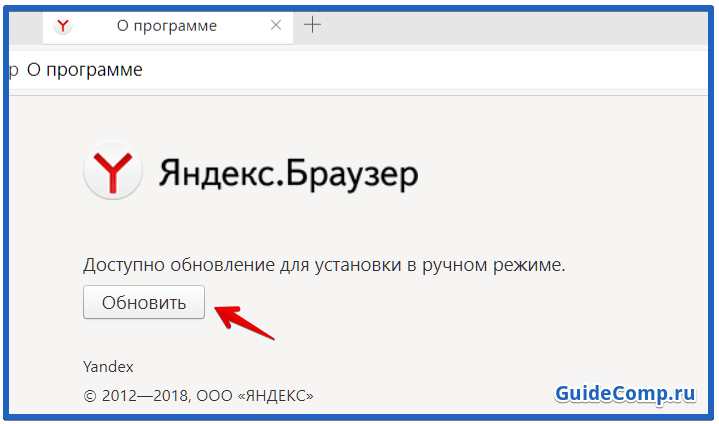
Чтобы запретить Google следить за вашей активностью в Интернете, войдите в свою учетную запись Google и в разделе «Личная информация и конфиденциальность» выберите «Управление вашей активностью в Google» .
Затем перейдите к
Чтобы отключить сохранение истории приложений и истории веб-поиска или другой отслеживаемой активности, отключите их, перетащив ползунки рядом с каждым элементом.
Если вам этого мало и вы хотите очистить всю историю своей онлайн-активности, перейдите на «Моя активность» и найдите «Удалить активность по» в меню слева.
Установите период времени, историю за который вы хотите удалить из Google и нажмите Удалить.
Раньше в учетных записях Яндекса также был аналогичный инструмент, который сохранял всю историю посещений вошедшего пользователя. Он назывался Мои находки. После обновления портала Яндекса его вроде как убрали.
Однако Яндекс запоминает частые запросы пользователя и часто посещаемые сайты. Он показывает их как предлагаемые варианты поиска в адресной строке браузера или в окне поисковой системы.
Эта функция включена по умолчанию. Чтобы отключить его, перейдите в настройки Яндекса и установите соответствующие галочки в подменю «Поиск».
Чтобы удалить уже сохраненные частые поиски, нажмите «Очистить историю поиска» в этом меню. После этого не забудьте нажать «Сохранить» , чтобы настройки поиска Яндекса вступили в силу.
Обычно люди выбирают поисковик между Google и Яндексом. Однако не стоит забывать и о Bing — поисковой системе от Microsoft, которая занимает второе место в мире по посещаемости среди поисковых систем.
Как и другие поисковые системы, Bing сохраняет онлайн-активность пользователя, причем она сохраняется в облачном хранилище учетной записи пользователя Microsoft.
Вы можете найти эту информацию в своей учетной записи Bing, где вы можете войти в свою учетную запись Microsoft. Для этого зайдите в меню учетной записи и выберите «История поиска».
Для этого зайдите в меню учетной записи и выберите «История поиска».
История поиска Bing представлена в хронологическом порядке. Также его можно отсортировать по типу и дате, а найти поисковый запрос по ключевым словам.
В этом меню можно включить или выключить историю поиска. Перейдя по ссылке «Управление историей поиска» , вы сможете управлять данными, сохраненными в облачном хранилище вашей учетной записи Microsoft.
Чтобы очистить историю поиска, нажмите соответствующую кнопку, «Просмотреть и очистить историю просмотров».
На следующей странице нажмите «Очистить активность» и подтвердите, нажав «Очистить». В результате вся история поиска Bing будет удалена.
Описывая учетную запись Google, мы упомянули, что она хранит историю всех приложений Google, включая YouTube. Чтобы просмотреть историю поиска пользователя или историю просмотров на YouTube, перейдите на страницу 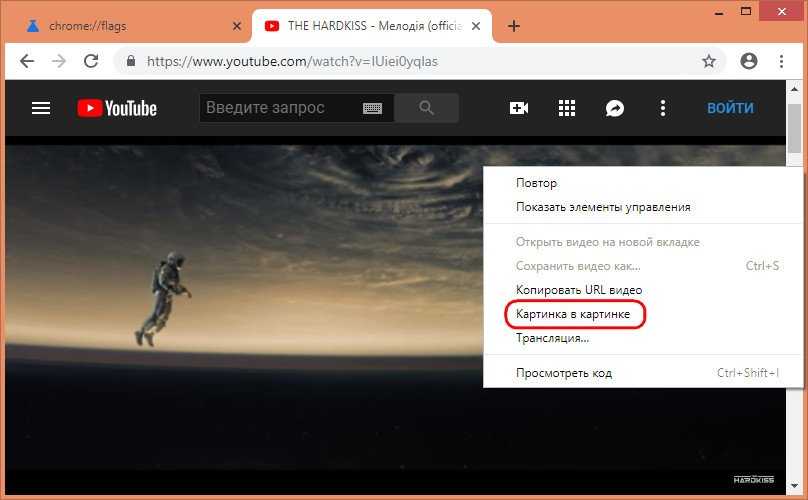 0094 в своей учетной записи Google (см. статью о Google, чтобы узнать, как это сделать), и перейдите к «Управление активностью» слева.
0094 в своей учетной записи Google (см. статью о Google, чтобы узнать, как это сделать), и перейдите к «Управление активностью» слева.
В меню «Управление активностью» найдите блоки «История поиска YouTube» и «История просмотра YouTube» .
Кстати, чтобы перестать отслеживать поиск и историю просмотров, перетащите ползунки в обратном направлении.
Щелкните ссылку «Управление активностью» в этих блоках, чтобы просмотреть активность.
Чтобы удалить историю YouTube, перейдите в меню и выберите «Удалить действия по». Установите период времени для удаления действий и нажмите «Удалить».
Вы также можете просмотреть или очистить историю поиска и просмотра через интерфейс YouTube. Для этого перейдите в «Историю» в меню YouTube.
В меню справа выберите тип данных, которые вы хотите просмотреть: история просмотров, история поиска, комментарии или сообщения сообщества.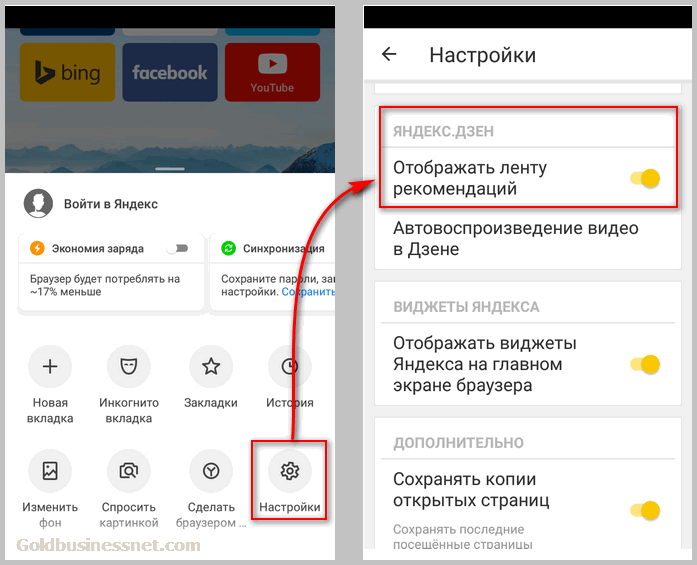

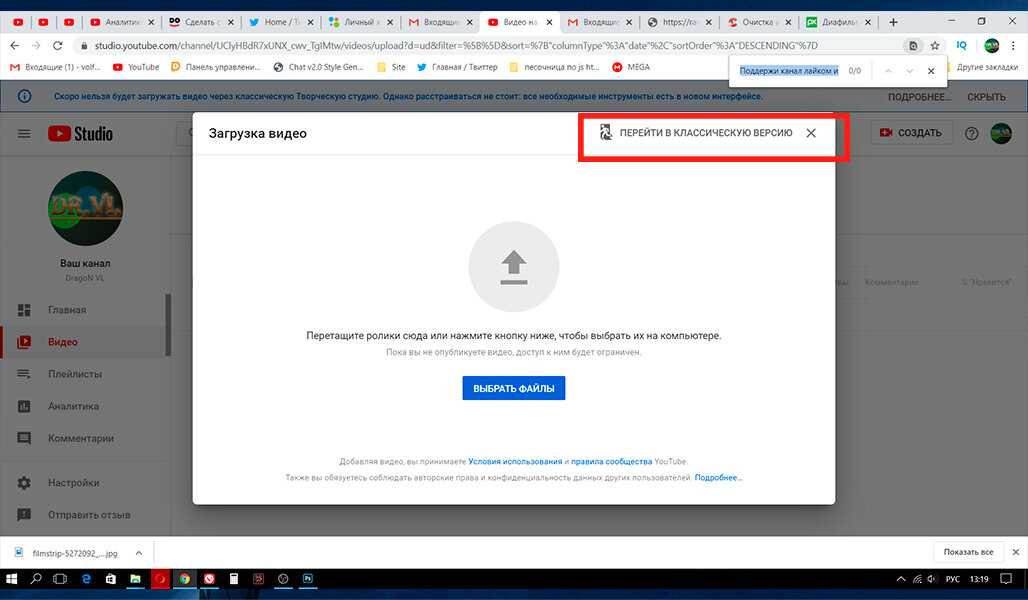 С помощью второй почты вы сможете воостановить доступ в случае взлома или утраты данных, бесплатно войти на ютуб через яндекс и получать копии уведомлений.
С помощью второй почты вы сможете воостановить доступ в случае взлома или утраты данных, бесплатно войти на ютуб через яндекс и получать копии уведомлений.  com.
com. Видно, что был переход на другой канал.
Видно, что был переход на другой канал.
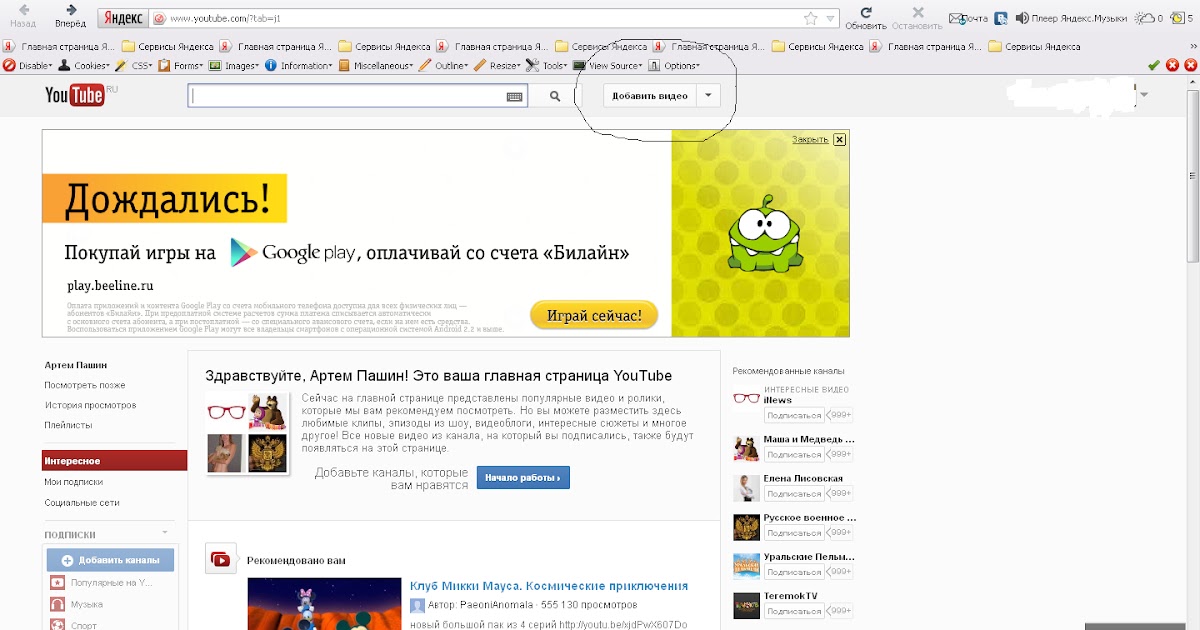 Если хотите сделать все вышеуказанное, то зарегистрируйтесь, там ничего сложного нету.
Если хотите сделать все вышеуказанное, то зарегистрируйтесь, там ничего сложного нету. Музыка)
Музыка) Музыка)
Музыка)